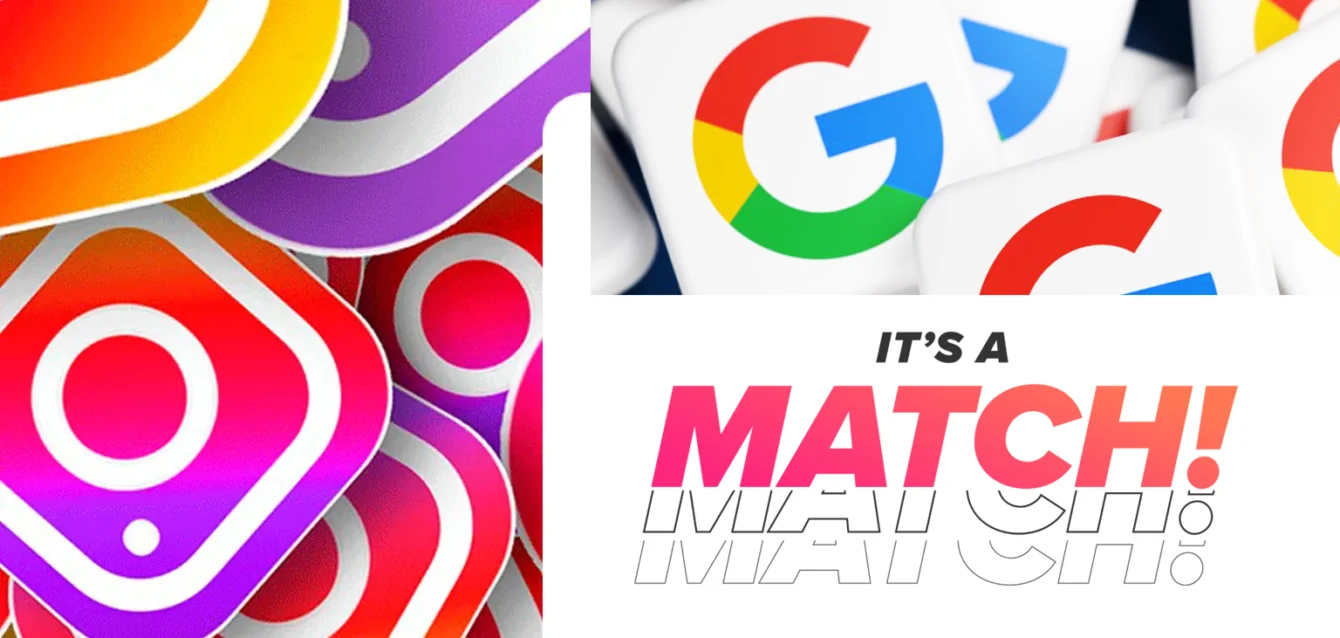En este artículo, exploraremos una función clave de nuestros dispositivos móviles: el historial de ubicaciones en Windows. Descubre qué es, para qué sirve y cómo puedes sacar el máximo provecho de esta función. Exploraremos las ventajas y desventajas, así como los pasos para activar y desactivar esta característica.
¿Qué es el Historial de Ubicaciones?
El historial de ubicaciones es una función que registra y almacena las ubicaciones en las que hemos estado mientras llevamos nuestro teléfono móvil con nosotros. Desde el momento en que se activa, registra minuto a minuto nuestros desplazamientos, trayectos y actividades, creando un registro diario que puede consultarse desde nuestro dispositivo o cualquier ordenador con nuestra cuenta de Google.
¿Para Qué Sirve y Cuáles son sus Ventajas?
El historial de ubicaciones puede ser útil para recordar lugares visitados, rastrear rutas de viaje, controlar la actividad física e incluso recibir recomendaciones basadas en preferencias de ubicación. Permite recuperar información sobre lugares visitados anteriormente, lo cual puede ser especialmente útil para recordar restaurantes o sitios de interés.
Inconvenientes del Historial de Ubicaciones
Sin embargo, esta función también puede representar un riesgo para la privacidad, ya que cualquier persona con acceso al dispositivo o a la cuenta de Google puede consultar fácilmente los lugares visitados. Es importante considerar estos aspectos antes de activar el historial de ubicaciones.
Pasos para Consultar el Historial de Ubicaciones
Desde el Móvil:
- Abre Google Maps y pulsa en tu imagen de perfil.
- Selecciona «Tu cronología» para ver un registro detallado de tus ubicaciones.
- Puedes consultar el historial por día y revisar trayectos, tiempo de permanencia y fotos tomadas.
Desde el Ordenador:
- Inicia sesión en tu cuenta de Google y accede a Google Maps.
- Selecciona «Tu cronología» desde el menú lateral para consultar el historial de ubicaciones.
Preguntas Frecuentes
1. ¿Es seguro activar el historial de ubicaciones en Windows?
Activar el historial de ubicaciones puede ser útil, pero es importante considerar los riesgos para la privacidad. Asegúrate de proteger tu dispositivo y cuenta de Google para evitar accesos no autorizados.
2. ¿Cómo puedo desactivar el historial de ubicaciones en Windows?
Para desactivar el historial de ubicaciones, abre Google Maps, accede a la configuración y desactiva la opción correspondiente. También puedes hacerlo desde tu cuenta de Google en un ordenador, siguiendo los pasos indicados.
Descubre más sobre el historial de ubicaciones y otras funciones tecnológicas en La ITA Digital, donde encontrarás artículos relacionados con la optimización de dispositivos y seguridad en línea.